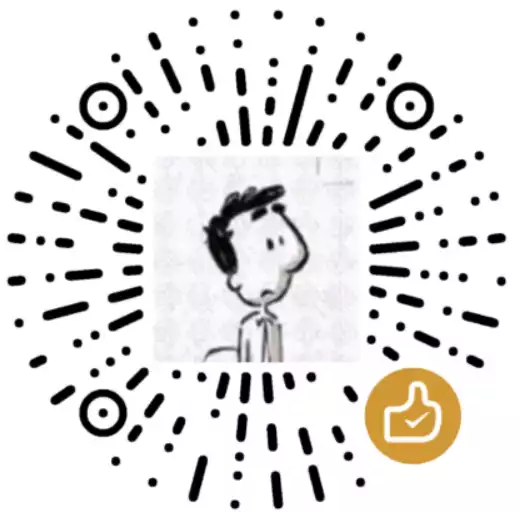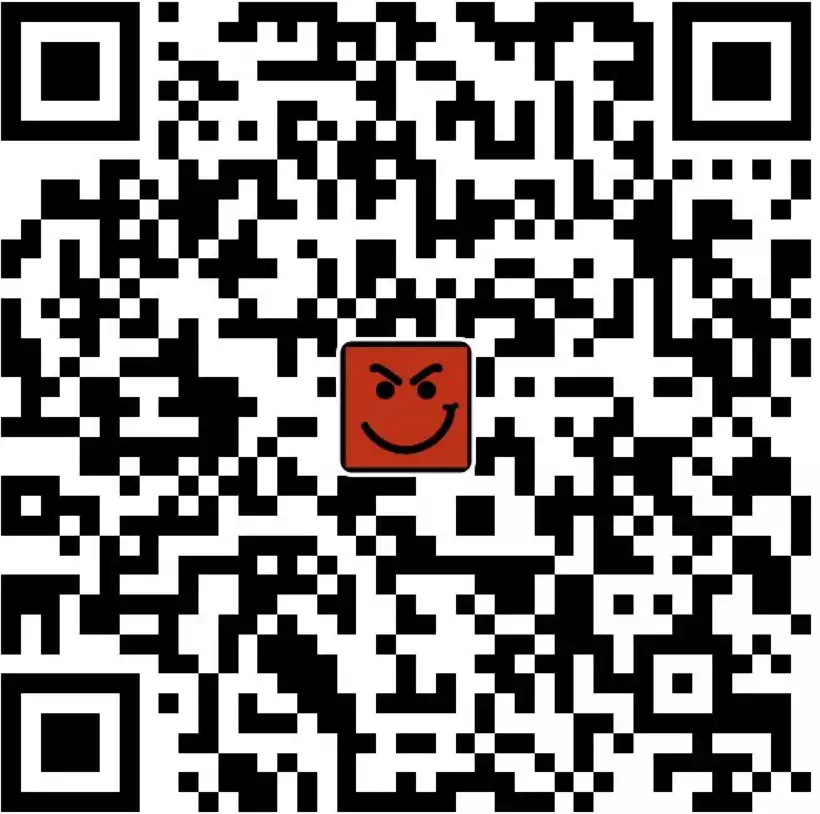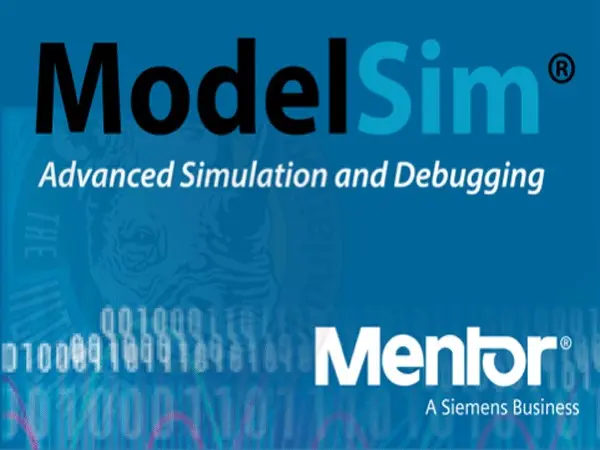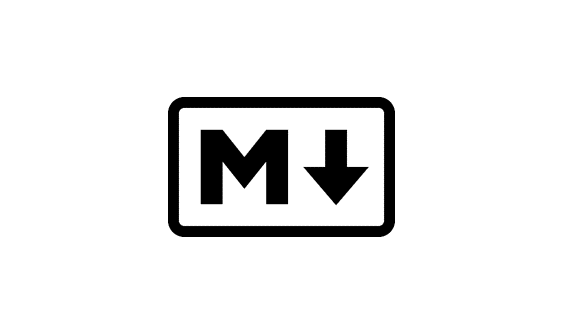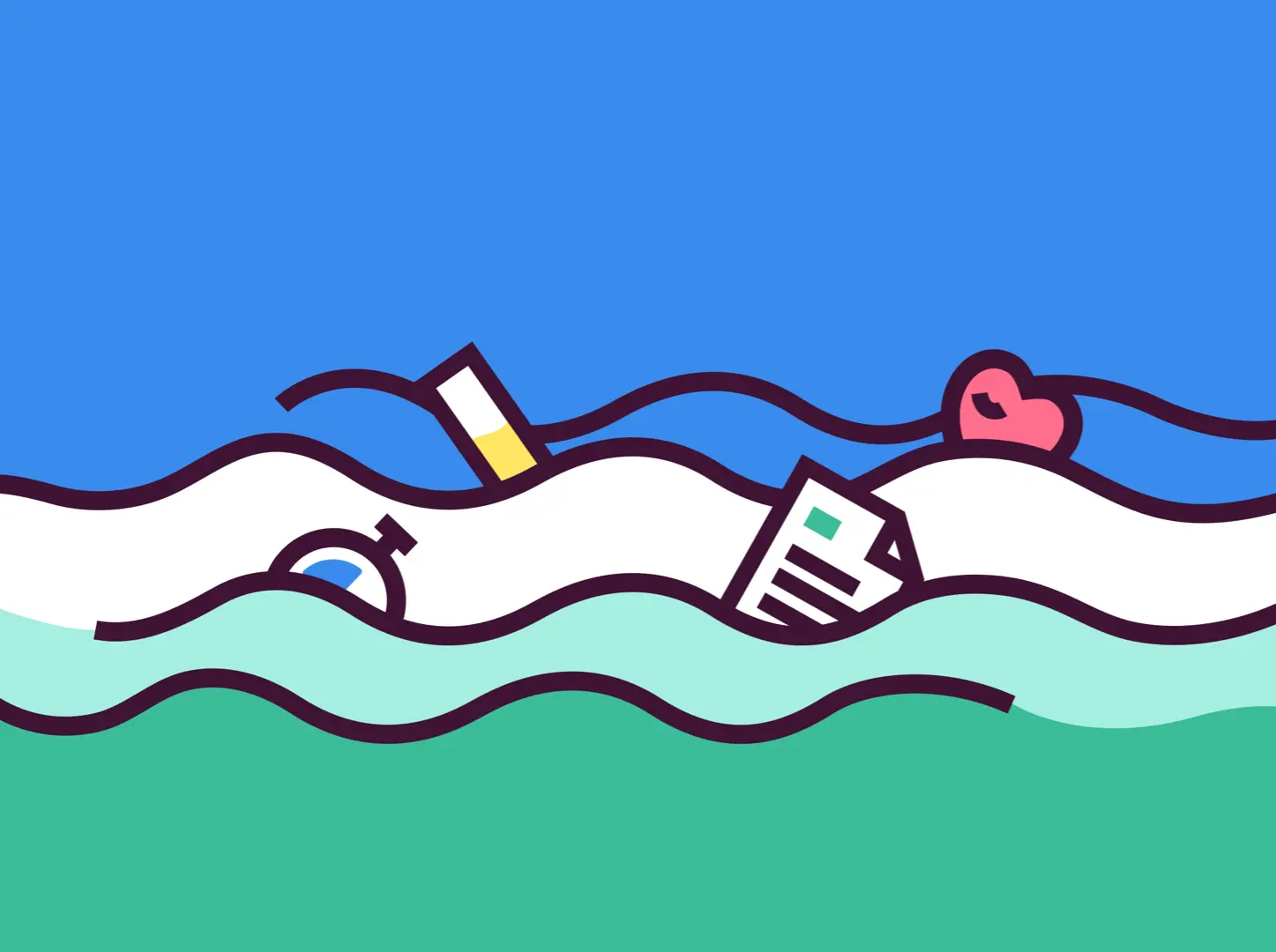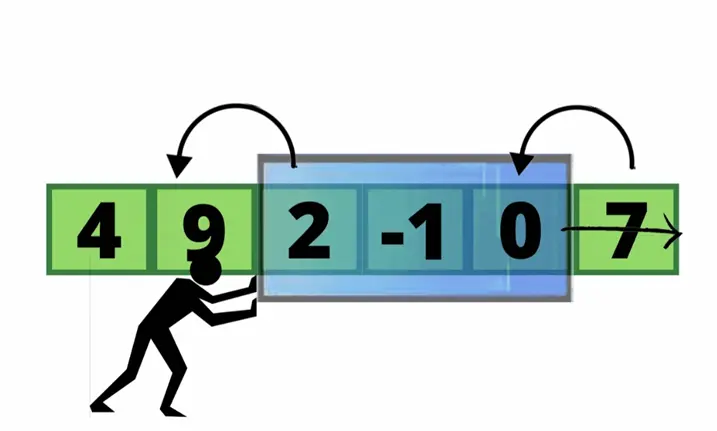Typora 免费版本 or 正式版的绿色使用
文章仅供参考学习。学生党可以先使用绿色软件过渡一下。有条件的话希望大家多多支持正版!
两年前 Typora 开始收费时,我就一直使用 进行了绿色手段的 免费的开发版本。后来近些天更新 Win11 后(没错,终于被 Windows 更新提示烦到了),之前的绿色手段失效了,Typora 免费版本又不能用了,打算找找以前的备忘重新操作一下。
Typora 的免费版本破解方法(注册表修改)
Typora 最后一个免费版本为 Typora-0.11.18。安装包详见文末链接,压缩包提供的是 0.11.17 版本。
自从 Typora 更新至正式版本 1.0.0 后,Typora 开始收费。之前的 Beta 免费版本还能用一段时间,但是不久后发现免费版本也必须强制升级。
打开 Beta 版本的 Typora 后会提示官方早已埋好的正版验证:

并跳转到购买页。

目前网上主要方案有:
- 重装版本。目测无效。
- 修改系统时间。可能无效且不实用。
- 使用网络脚本和安装包。麻烦且危险。
这里介绍修改注册表的方法。
首先打开注册表编辑器,Win+R,输入 regedit。
巧记:regedit -> reg edit

进入路径计算机 \HKEY_CURRENT_USER\SOFTWARE\Typora。右键 Typora,修改 Administrators 的读取权限为拒绝。然后选择「应用」即可。

这时你就可以正常打开 Typora 的 Beta 版本了。别忘了把自动更新去掉:

注册表修改之后,你可能就无法再次访问 Typora 这个注册表项了。但是你可以通过这篇文章进行恢复:Win10注册表无法保存对权限所作的更改拒绝访问_无法保存对waasmedicsvc权限的更改-CSDN博客
Typora 正式版破解方法
这里介绍两种方法。
方法 1:使用开源工具生成序列号
自编译的一些提示
编译这个开源工具需要一些编译环境。安装 cargo:安装 - Cargo 手册 中文版 (rustwiki.org)。在 Windows 下,它需要额外安装 Visual Studio 软件作为构建工具。Visual Studio 需要安装「基于桌面开发的 C++」工具包。
根据 文档 对开源工具进行编译:
git clone https://github.com/DiamondHunters/NodeInject.git- Replace
hooklog.jswithhook.jsin this repo (or useno_embedfeature and setNO_EMBED_HOOK_JS_PATHto the path ofhook.js) - Run
cargo buildorcargo build --features no_embedto build a type of executable (If you enabledno_embedfeature, you need to copyhook.jsto the same directory of executable) - Run the executable
但是目前自编译我没试成功,我使用了网上编译好的程序。
首先前往 官网 安装正式版(这里以 1.8 版本为例)。然后下载本文文末的压缩包。
将压缩包中的 node_inject.exe 和 license-gen.exe 放在 Typora 安装目录中。在终端进入 Typora 安装目录,依次输入以下指令执行:
1 | # 自动配置相关文件 |
给小白的提示:终端打开方式有
- Win+R,输入 cmd 打开终端。输入
cd <Typora安装路径>进入文件夹。- 如果安装有 Windows Terminal 可以直接打开使用。

将生成的序列号(比如上图的 CXSQSB-X6W9HB-UL96GH-YVQS7T )输入到激活框中,邮件名称随便填:

激活时如果报 Failed to write license to local machine. 我们可以把文章上一小节中的注册表
\HKEY_CURRENT_USER\SOFTWARE\TyporaAdministrators 的读取权限恢复一下,也就是取消勾选拒绝框。
激活成功。

别忘了把自动更新取消勾选:

方法 2:魔改原始文件法(障眼法)
首先前往 官网 安装正式版(这里以 1.8 版本为例)。
安装成功后,在安装路径找到:Typora\resources\page-dist\static\js\LicenseIndex.180dd4c7.c77b6991.chunk.js 这个文件夹。
使用 VSCode 或记事本软件,使用 Ctrl+H「替换」以下内容:
- 将
e.hasActivated="true"==e.hasActivated - 替换为
e.hasActivated="true"=="true"
软件激活完毕。

此时,每次打开 Typora 都会提示激活成功输入框,以及左下角显示未激活图标。下面将一步步解决。
首先是关闭软件每次启动时的已激活弹窗。在安装路径下 resources\page-dist\license.html 下替换:
- 将
</body></html> - 替换为:
1 | <script>window.onload=function(){setTimeout(()=>{window.close();},5);};</script></body></html> |
然后是去除软件左下角“未激活”提示。找到 resources\locales\zh-Hans.lproj\Panel.json
- 将
"UNREGISTERED":"未激活" - 替换为
"UNREGISTERED":" "
但上面的操作都是障眼法,比如已激活弹窗在打开软件后有瞬间消失的影子、「未激活」小标签只是更名为一个空格而已。且存在小标签关闭后报错的问题。

激活成功后别忘了禁用自动更新。

其他方法
以下方式供参考,未经成功实验。
winmm.dll方法。markyin0707/typora-activation: Typora最新的激活破解方案,三步即激活。 😊实时更新中/👩🎓学生党必备,有条件支持正版的请不要点开🔞🈲️。Activate Typora (github.com)1.8 版本不可用,必须使用文档说明的版本。
资源链接
声明:资源文件来源于网络,请下载者自行鉴别软件安全性!
百度网盘打开:
后记
自从换上了 Obsidian 后,Typora 就用得特别少了。与 Obsidian 相比,Typora 功能更加专注,可以快速打开和编辑 Markdown 文件,这也是我 2 年来还在保留它的原因。
Typora 可以进一步优化使用提升体验:
- 开始菜单栏右键菜单中新建「Markdown」文件
- Typora 集成图床:Typora 应用 PicGo(app) 使用图床
本文参考
- Typora Beta版过期解决_typora注册表删除-CSDN博客
- Typora 最后免费版本也不能用了?简单一招搞定 - 小牛呼噜噜 - 博客园 (cnblogs.com)
- 破解/激活 Typora 2024 教程_typora激活-CSDN博客
- 关于Typora购买license后在Windows上激活时频繁出错的问题_typora failed to write listence-CSDN博客
- 记录一个Typora激活方法(附软件)!!!-CSDN博客
- Win10注册表无法保存对权限所作的更改拒绝访问_无法保存对waasmedicsvc权限的更改-CSDN博客
- Typora激活最全指南(2024年最新版) - 知乎 (zhihu.com)
- DiamondHunters/NodeInject_Hook_example: A hooking example for NodeInject (github.com)